Операционный модуль
Еще одну возможность запуска готовой SPSS-программы представляет операционный модуль. Выполнение программы происходит при этом не с помощью диалога с SPSS, a как бы на заднем плане (в фоновом режиме), причем во время расчета Вы можете выполнять на компьютере и другие задачи.
Это очень удобно при выполнении емких процедур SPSS. Одной из таких процедур является, к примеру, кластерный анализ, в котором применяется иерархический метод (см. разд. 20.1) и необходимо обработать большое количество наблюдений.
Такое большое для кластерного анализа количество наблюдений (n=300) включает файл psych.sav, который наряду с номерами наблюдений содержит переменные а, b, и с, описывающие значения оценки состояния пациентов психиатрического отделения по соответствующим шкалам: на шкале А отображается уровень невротичности, на шкале В – адаптация к обществу и на шкале С – целенаправленность действий. Патологическими отклонениями считаются высокие значения по шкале А и В и низкие по шкале С. Попытаемся на основании этих трех шкал разделить пациентов на группы.
- Откройте файл psych.sav.
- Выберите в меню Analyze (Анализ) › Classify (Систематизировать) › Hierarchical Cluster… (Иерархический кластер)
- Перенесите переменные a, b, и c в поле тестируемых переменных.
- Минуя выключатель Statistics (Статистики) установите область решений от 2 до 6 кластеров.
- Через выключатель Method (Метод) активируйте стандартизацию значений (z-преобразование).
- Деактивируйте вывод диаграмм.
Если Вы сейчас начнете расчет нажатием кнопки ОК, то программе для расчета понадобится несколько минут. Мы произведем расчет в операционном модуле, для чего нам сначала необходимо создать файл с соответствующим программным синтаксисом.
- Для этого в диалоговом окне Hierarchical Cluster Analysis (Иерархический кластерный анализ) щелкните на переключателе Paste (Вставить), после чего в редактор синтаксиса будут внесены следующие команды SPSS:
PROXIMITIES a bb c /MATRIX OUT("C:\TEMP\spssclus.tmp") /VIEW = CASE /MEASURE = SEUCLID /PRINT NONE /STANDARDIZE = VARIABLE Z CLUSTER /MATRIX IN("C:\TEMP\spssclus.tmp") /METHOD BAVERAGE /PRINT SCHEDULE CLUSTER(2.6) /PLOTS NONE ERASE FILE = "C:\TEMP\spssclus.tmp"- Выбрав в меню File (Файл) › Save as… (Сохранить как) Сохраните содержимое редактора синтаксиса, к примеру, в файле claSter.sps.
- Завершите работу в редакторе синтаксиса выбором команды меню File (Файл) › Close (Закрыть)
- Из стартового меню рабочего стола запустите операционный модуль SPSS (SPSS 10.0 Production Facility) (см. рис. 26.2).
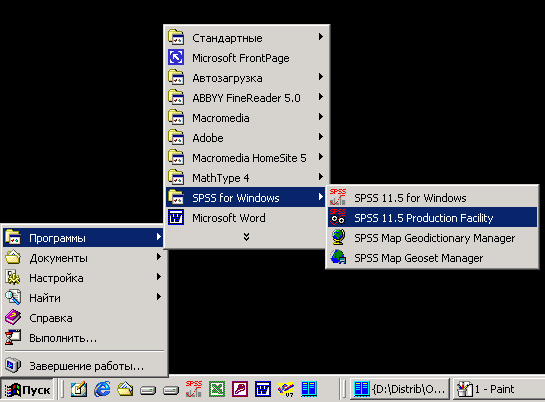
Рис. 26.2: Меню Start (Пуск) рабочего стола операционной системы Windows 2000
